当前位置:首页 > 帮助中心 > 怎样用u盘重装系统win7,u盘怎么重装系统win7系统
怎样用u盘重装系统win7,u盘怎么重装系统win7系统
现在,很多人遇到电脑问题,第一反应就是重启电脑。有的时候,重启电脑确实可以解决问题,但更多时候都是失败的。小编的建议是,根据实际情况分析解决,而u盘启动盘里面就有对应的工具可以帮助你。如果你解决问题失败,还可以通过u盘启动盘安装系统,操作也很简单。关于重装系统的具体操作,下面小编就来说说怎样用u盘重装系统win7吧。

u盘怎么重装系统win7系统
第一步:制作u盘启动盘
1、 下载最新版大白菜U盘启动盘制作工具,打开工具,点击一键制作即可。

2、 将Windows镜像下载至U盘启动盘中,或者保存在除系统盘以外的分区中。
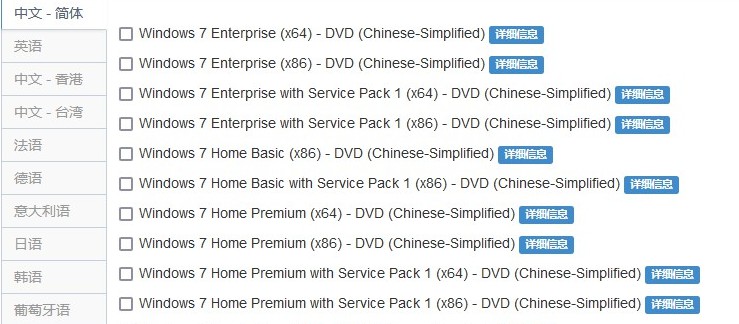
3、 在大白菜官网查询U盘启动快捷键,或者参考如图所示表格。
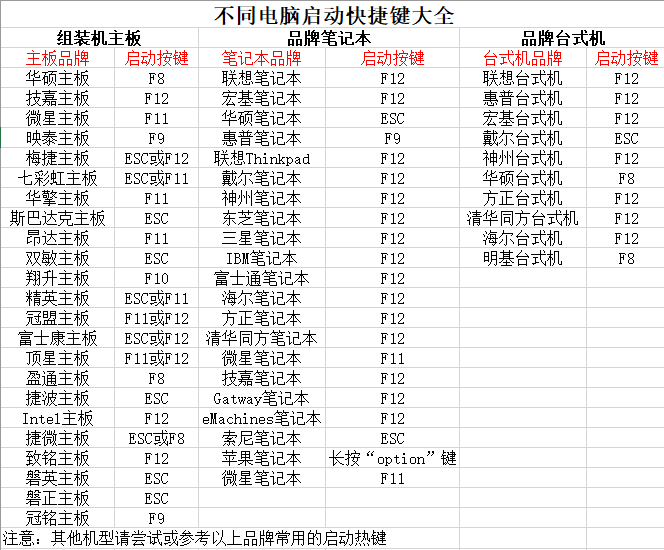
第二步:设置u盘启动
1、 将制作好的大白菜U盘启动盘接入电脑,重启电脑时,快速按下U盘启动快捷键,进入启动设置界面,使用上下方向键选中U盘,按下回车键。
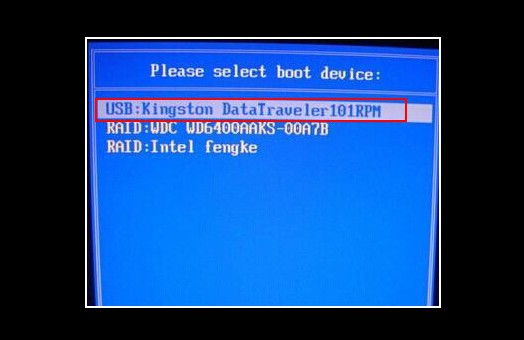
2、 进入大白菜winpe主菜单,选择【1】Win10X64PE(2G以上内存),再次按下回车键进入winpe桌面。
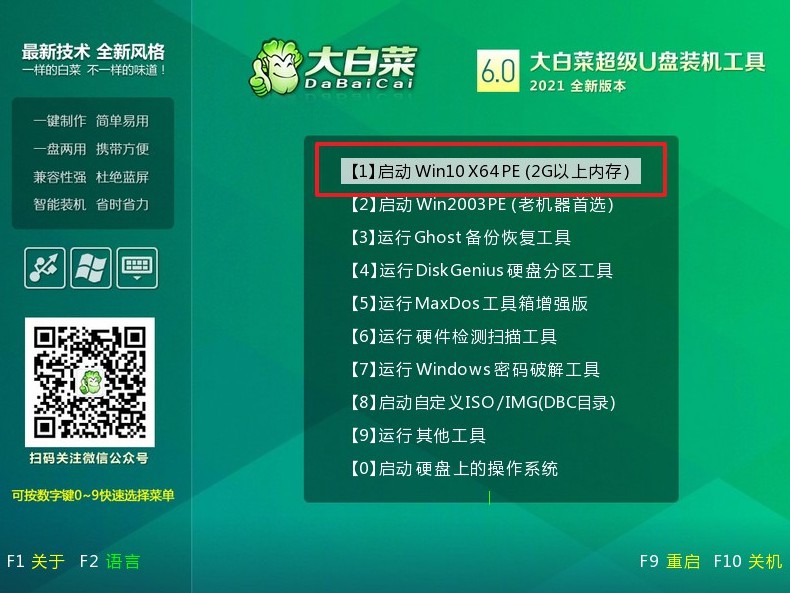
第三步:使用u盘重装win7系统
1、进入大白菜winpe桌面后,打开大白菜装机软件,如下图所示勾选,选中之前已下载的镜像系统,点击“执行”。
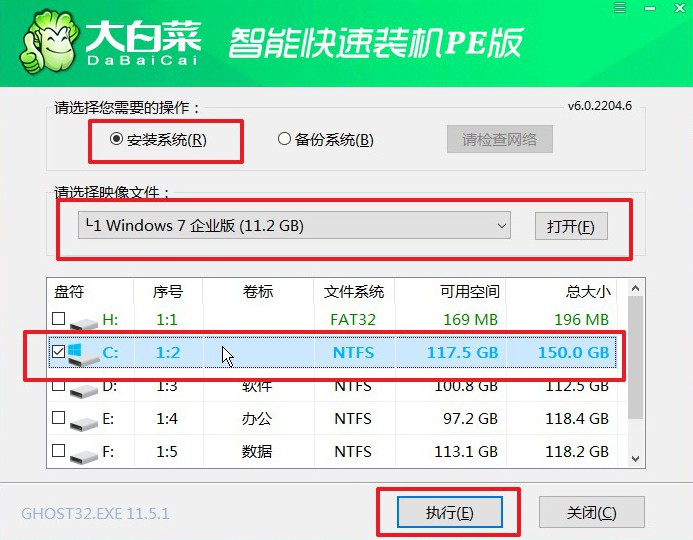
2、出现一键还原窗口时,建议默认勾选,点击“是”进入下一步。
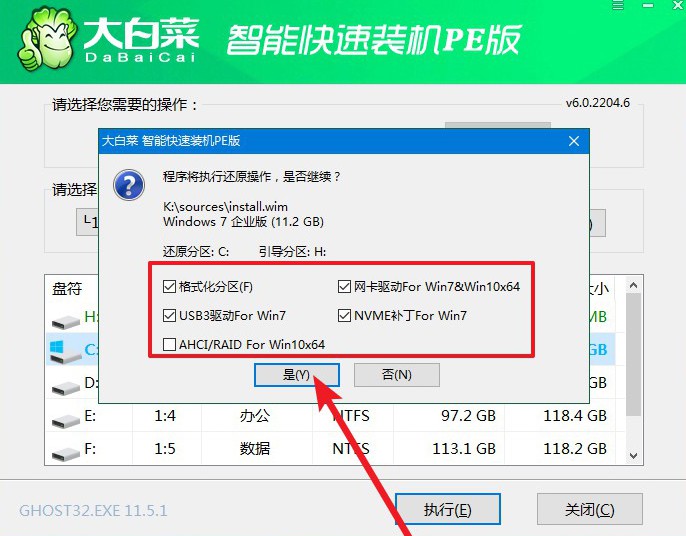
3、安装过程中,根据提示重启电脑,拔掉U盘,期间无需操作,等待一段时间,电脑进入win7系统桌面代表重装成功。

上面的步骤,就是本次怎样用u盘重装系统win7的全部内容了。如果你也遇到了电脑问题,可以先通过u盘启动盘来检查修复,不行的话,就可以重装系统。一般来说,只要电脑是系统故障,都可以通过重装系统来解决。好啦,今天的教程就分享到这里了,欢迎收藏,我们下次再见吧。

